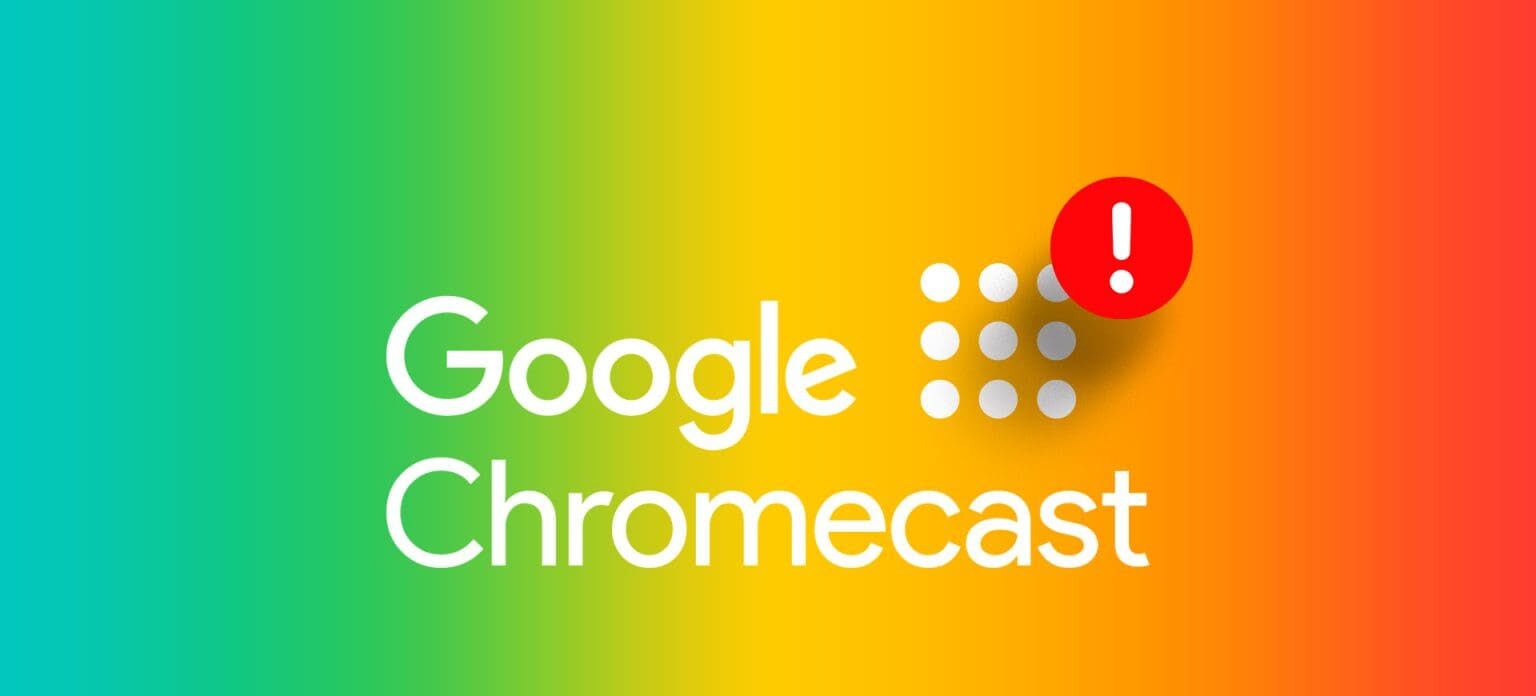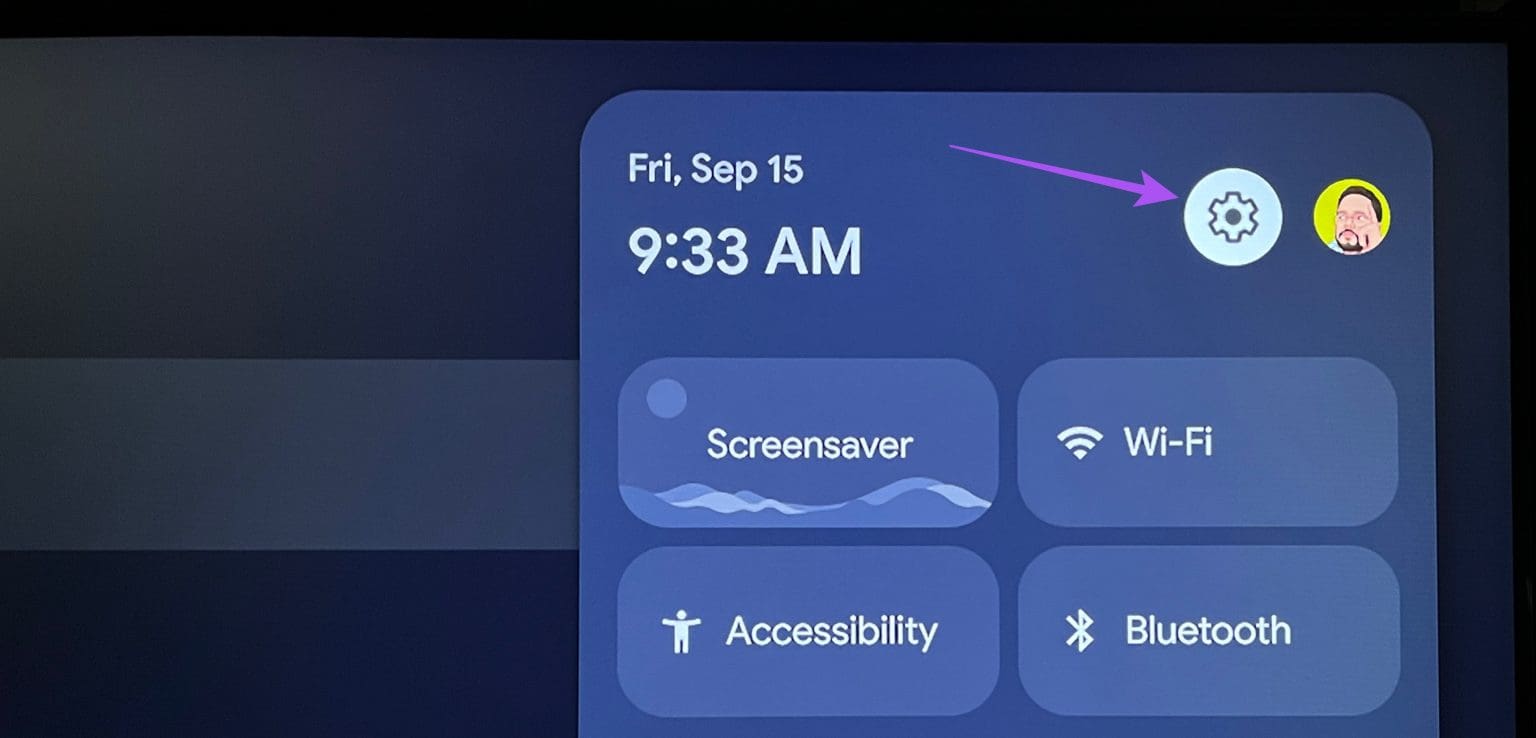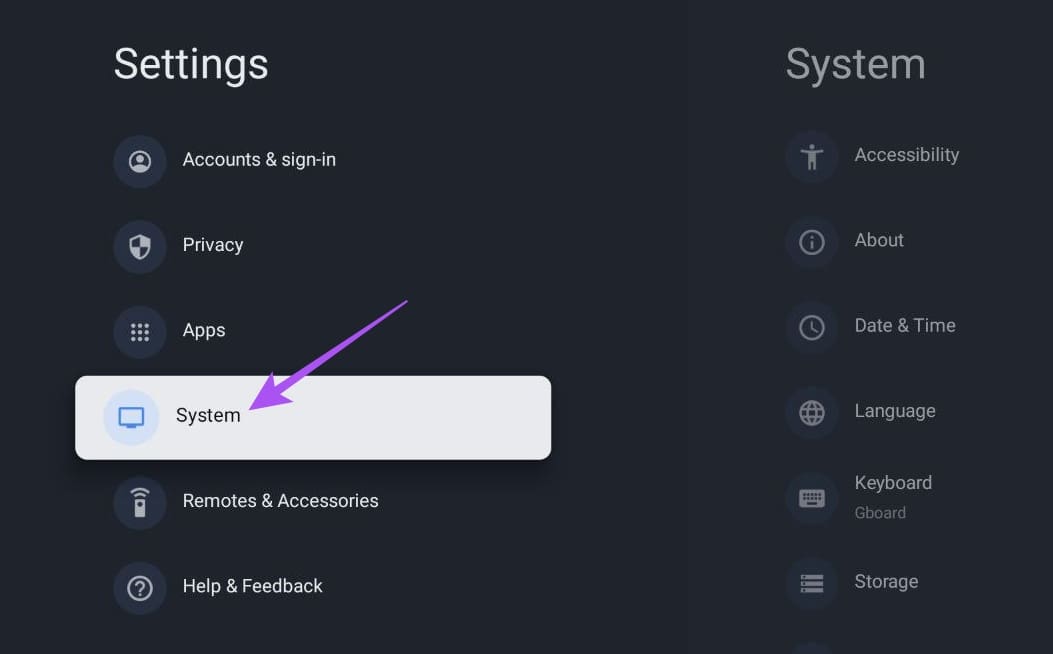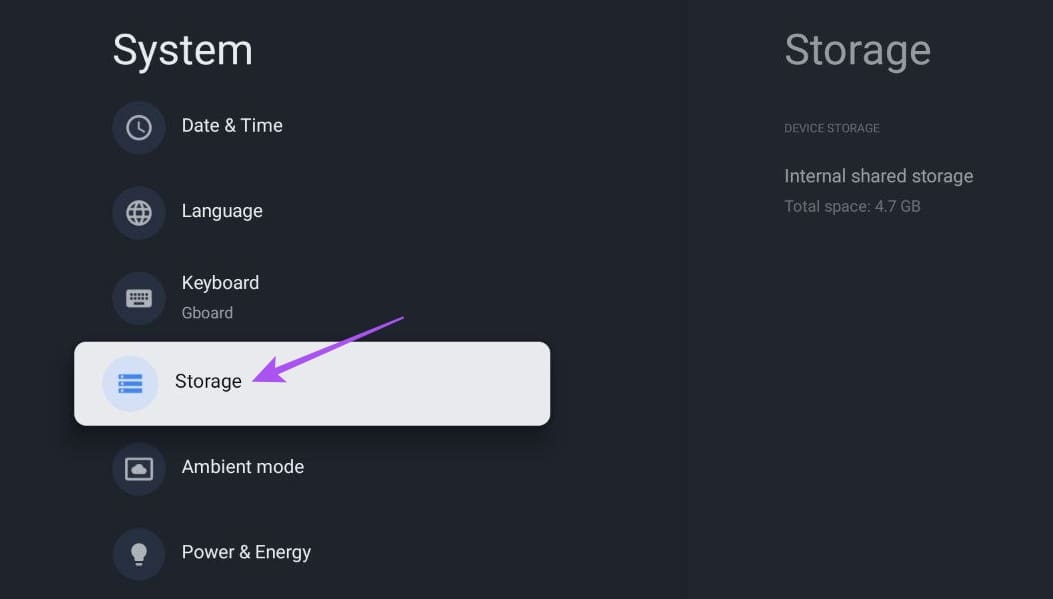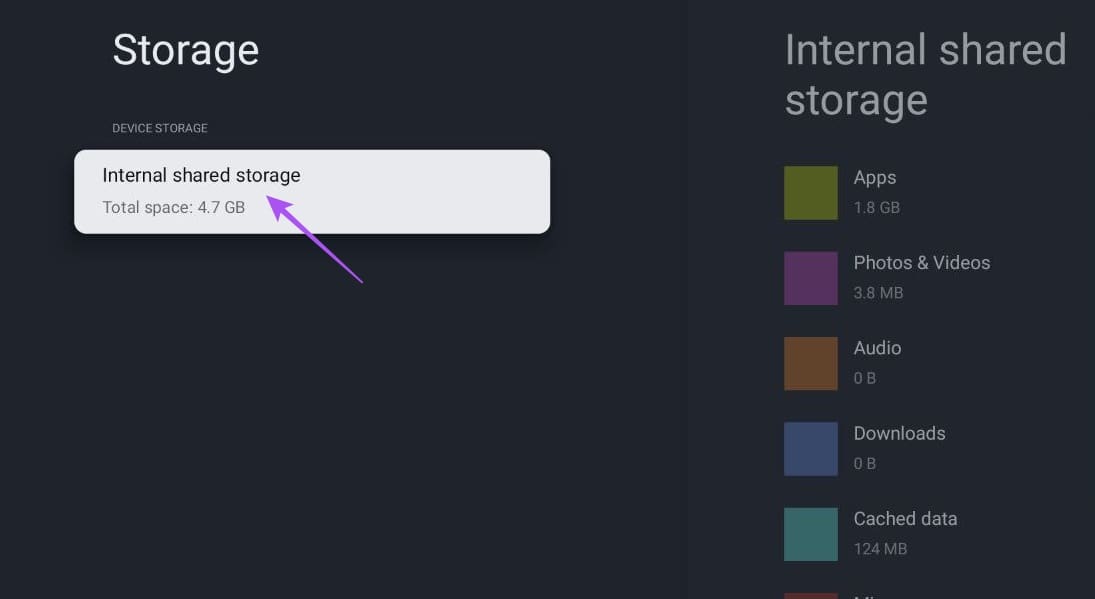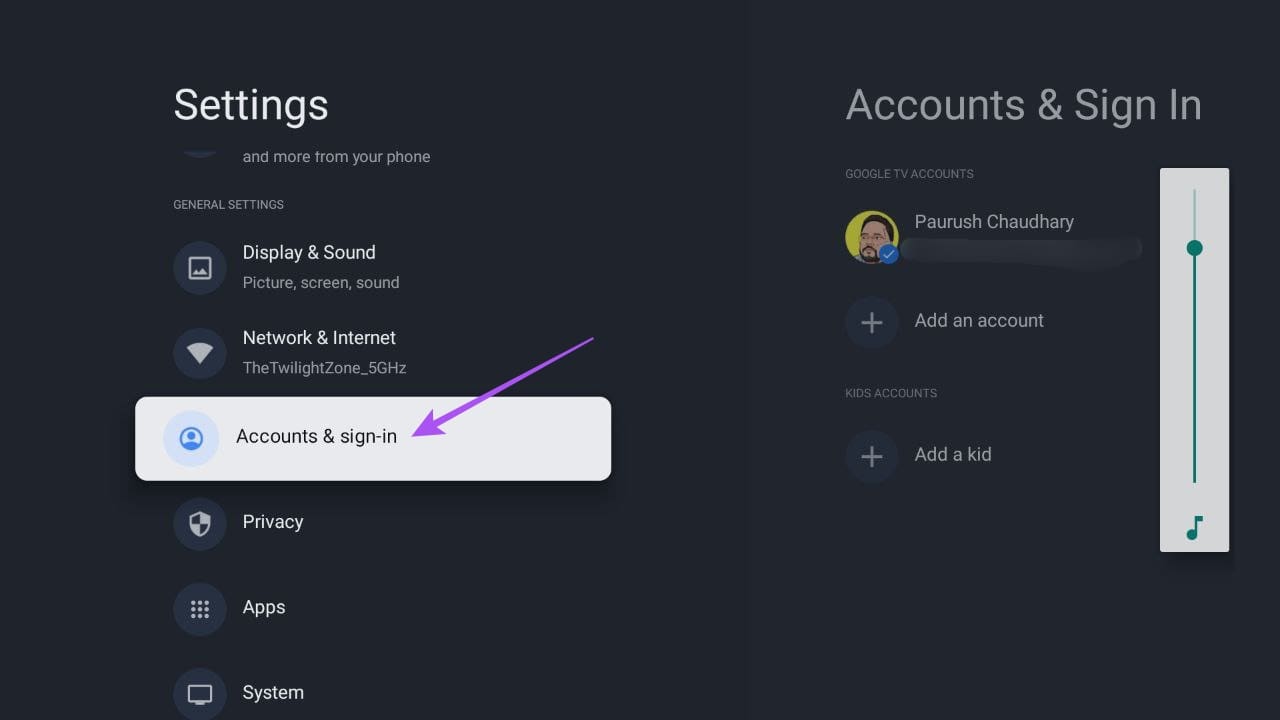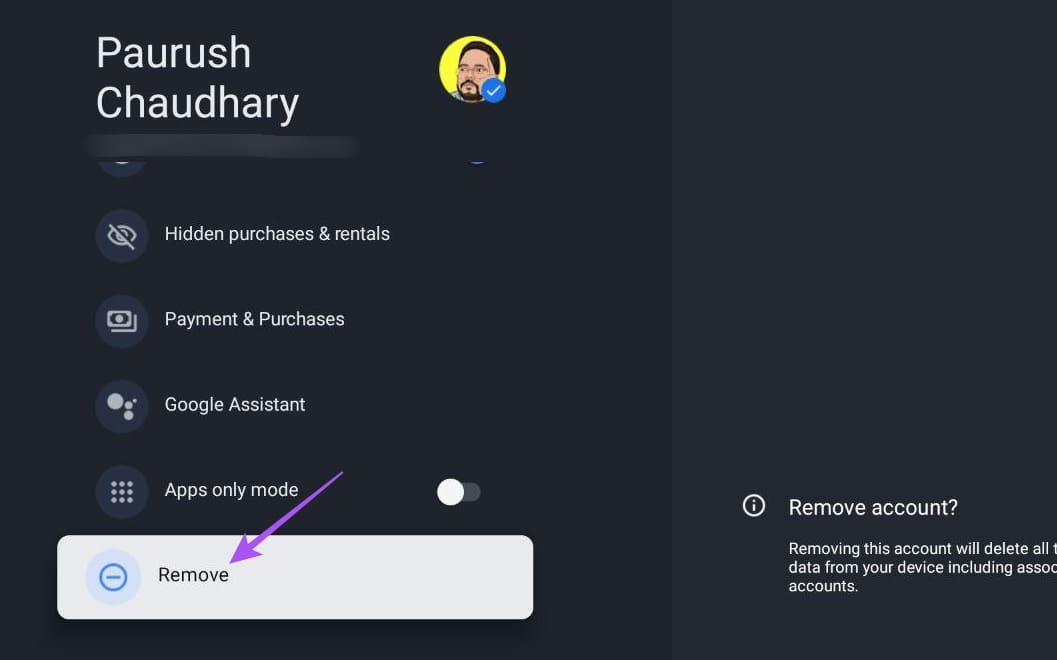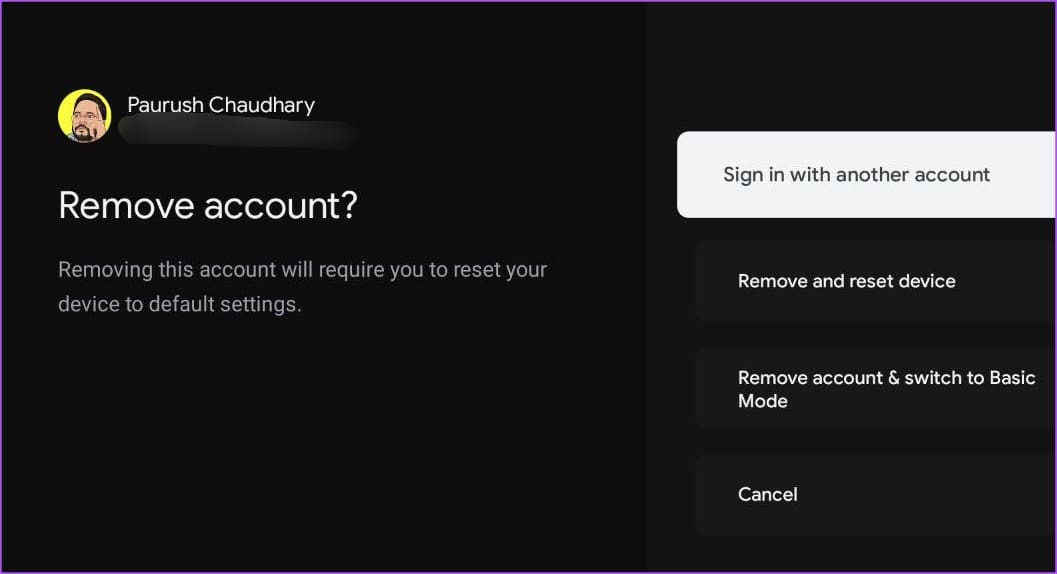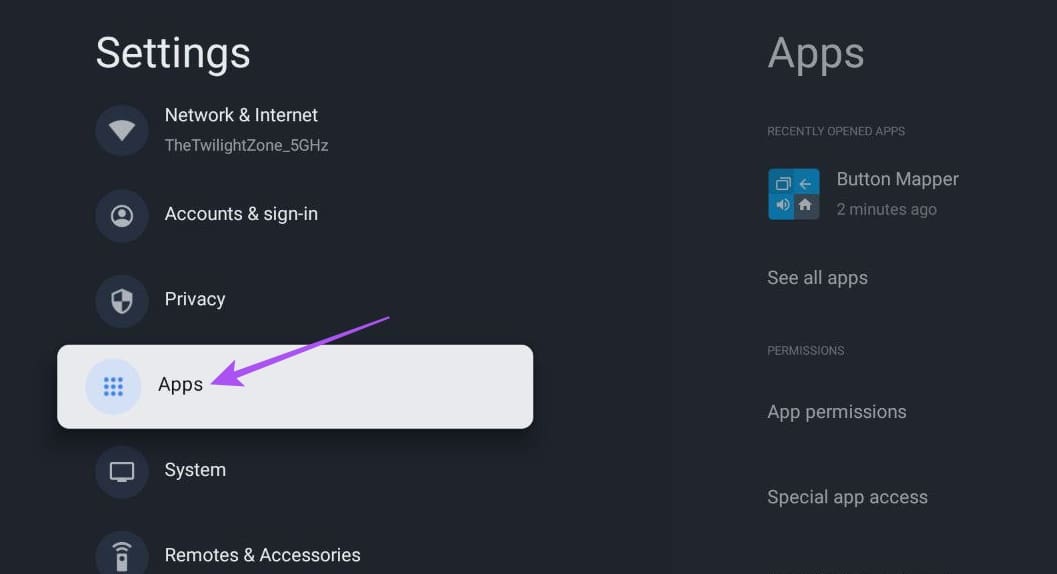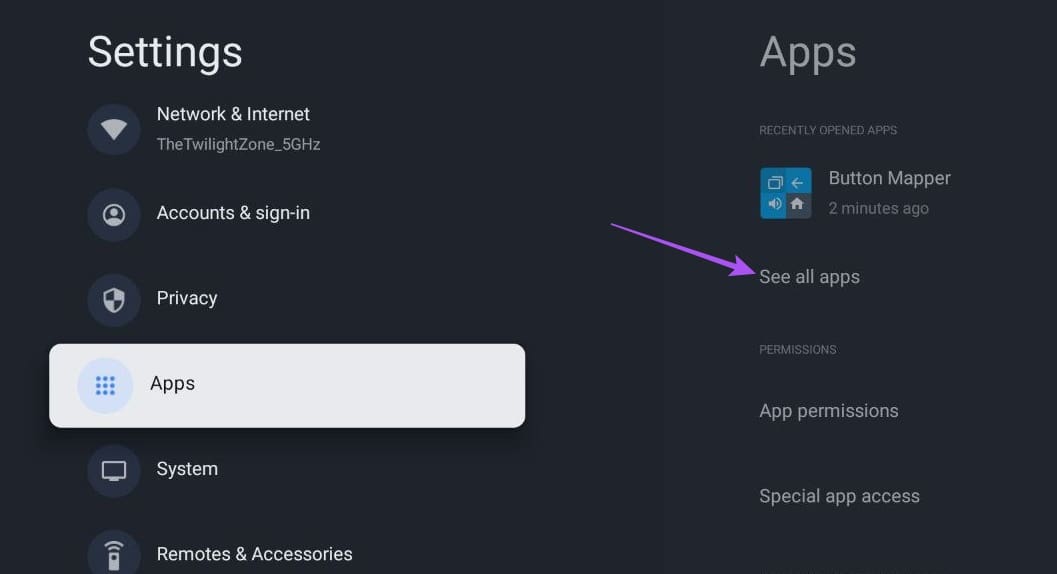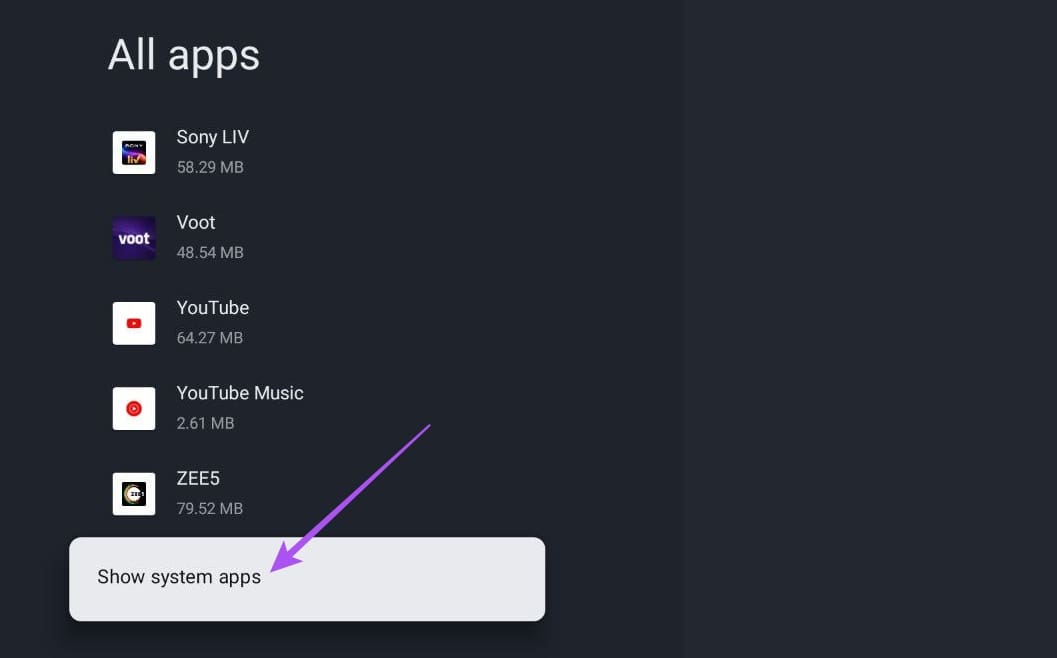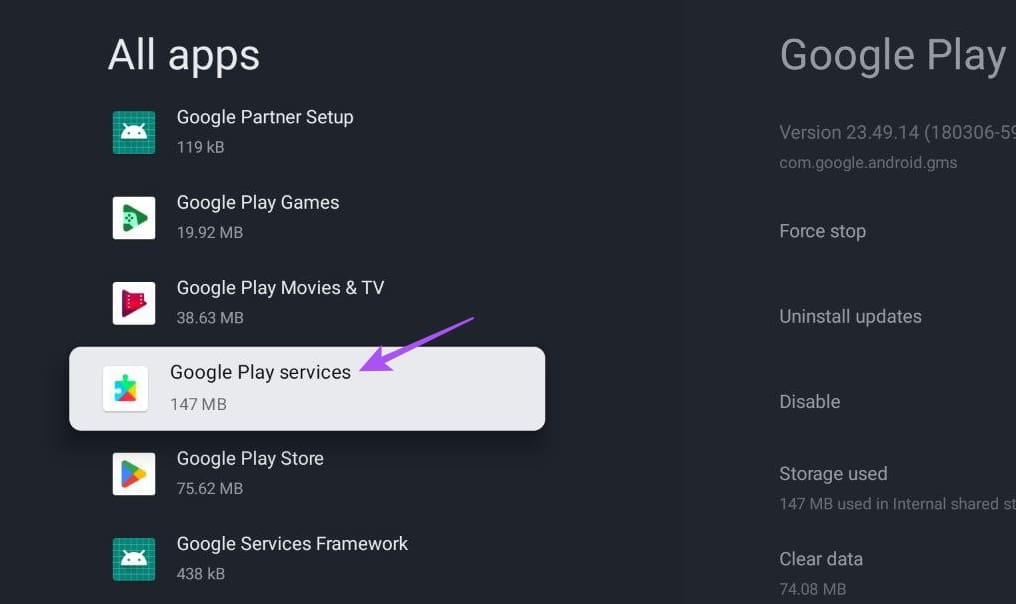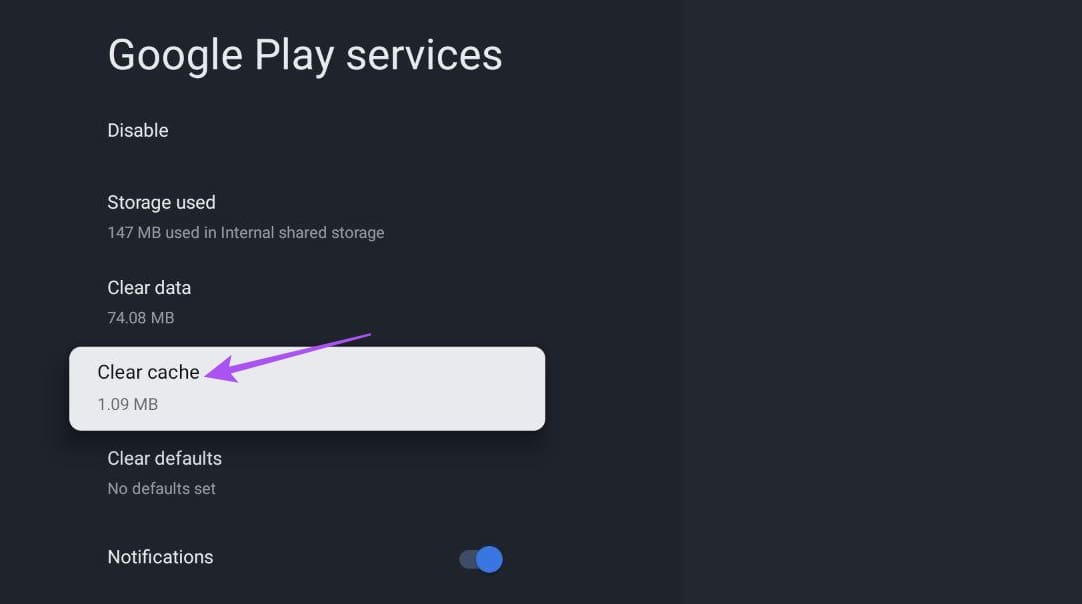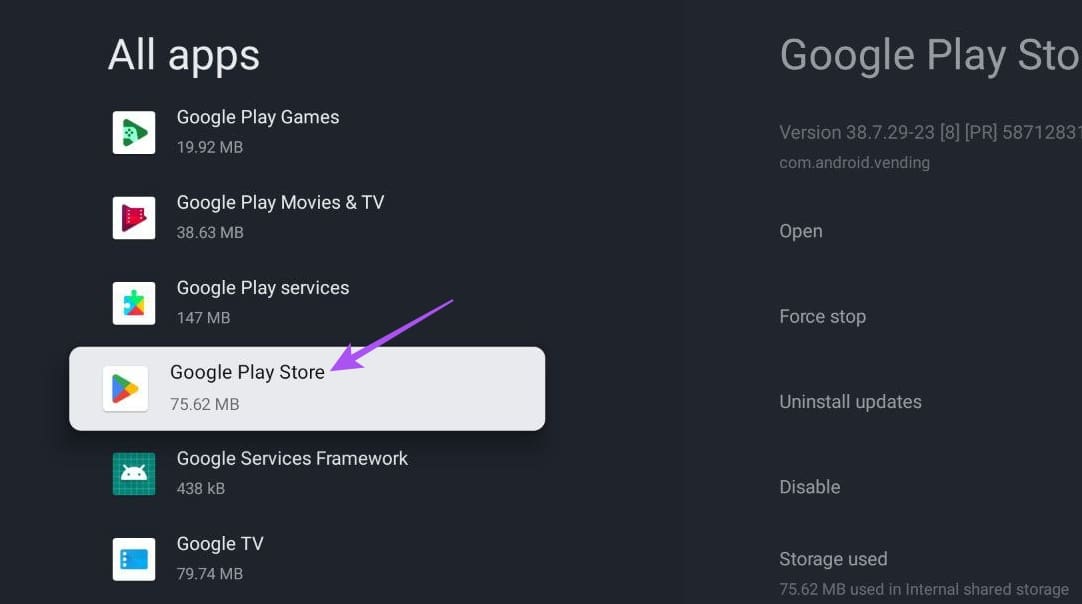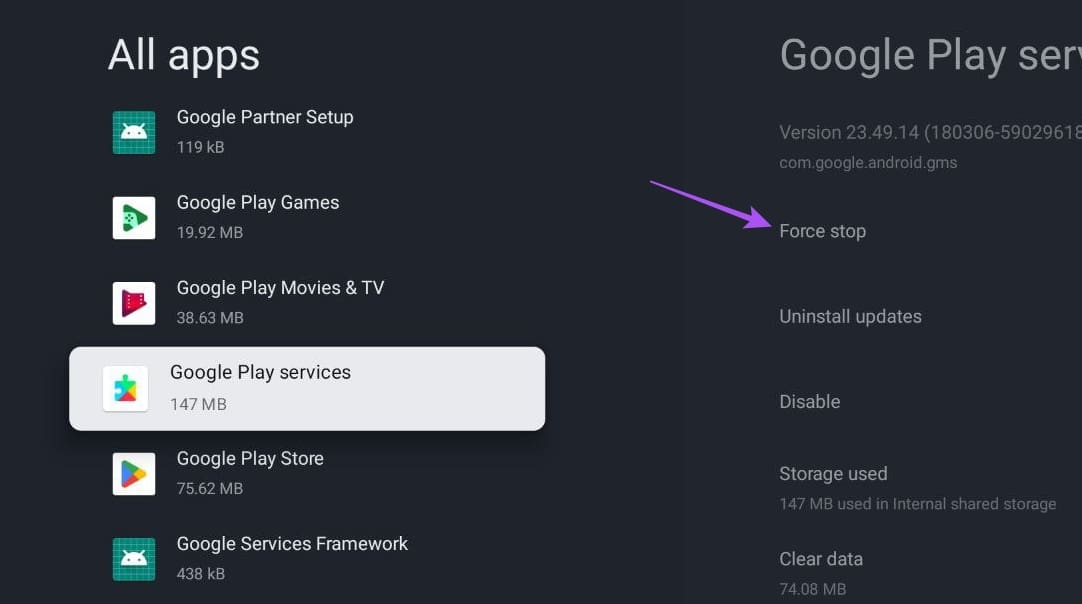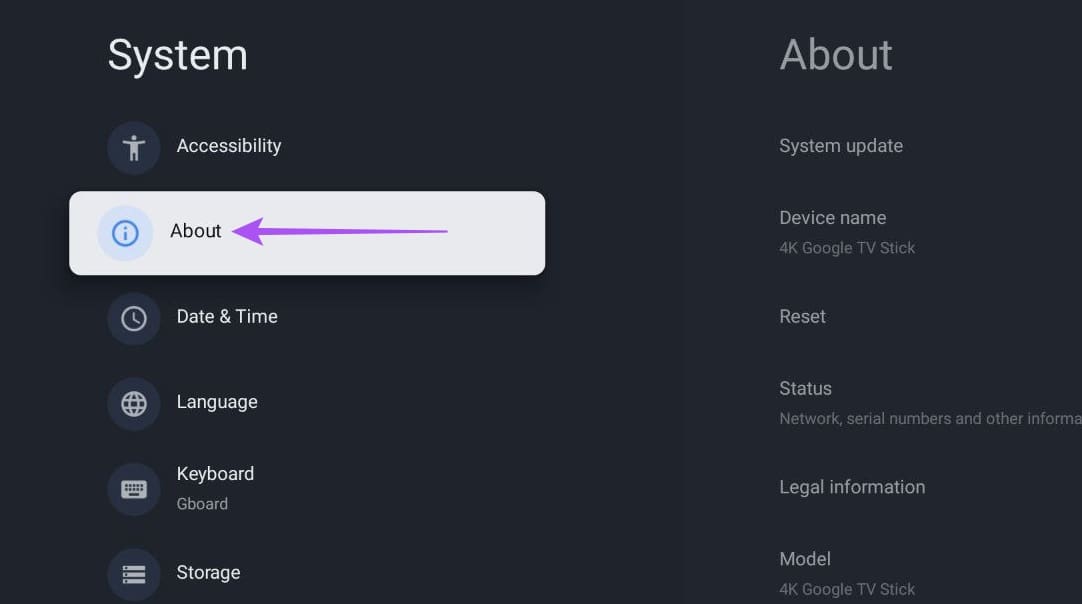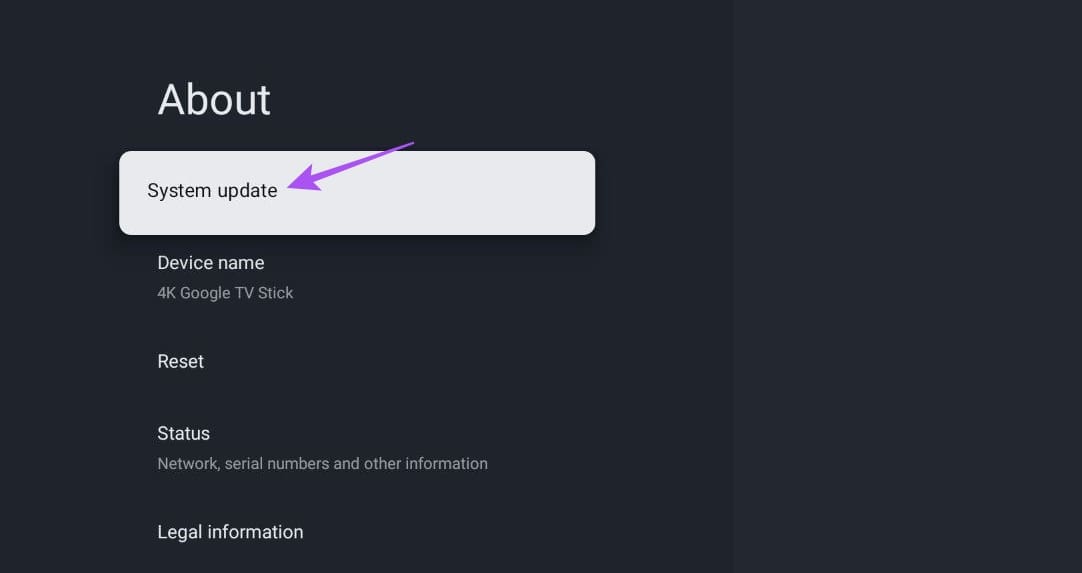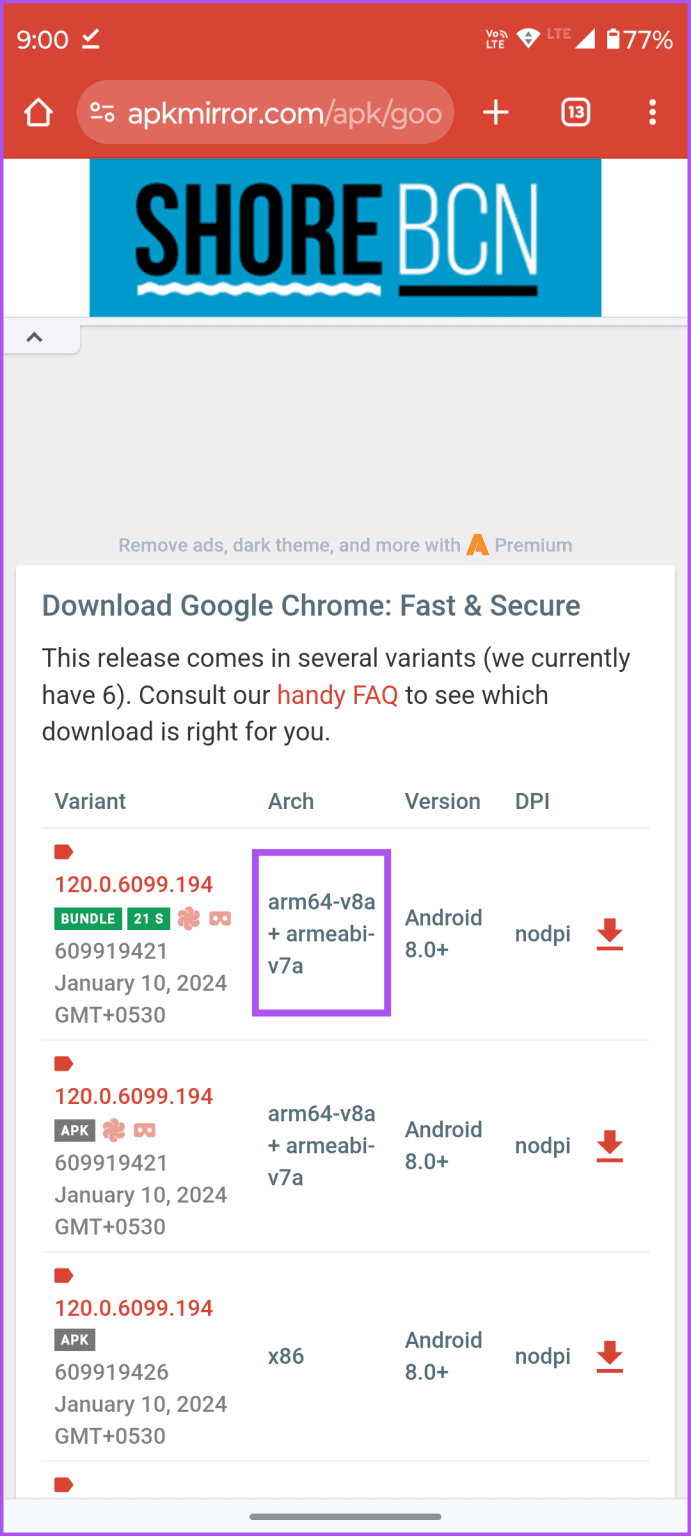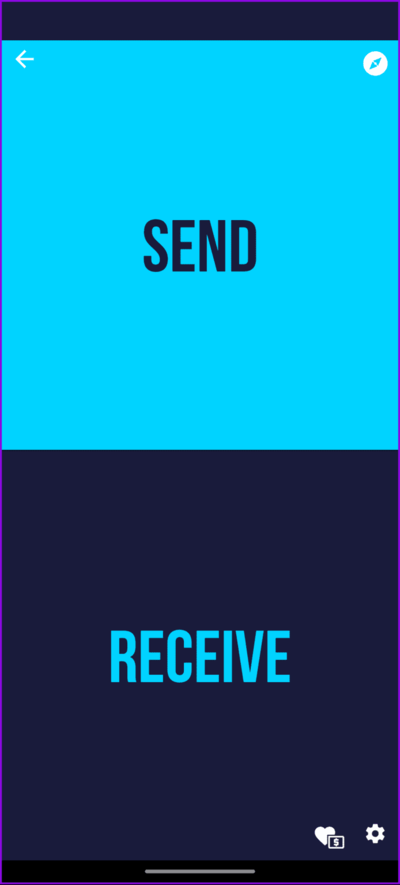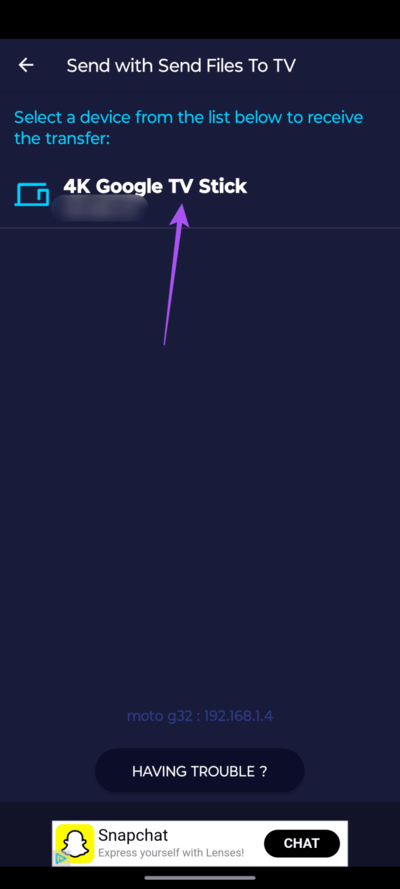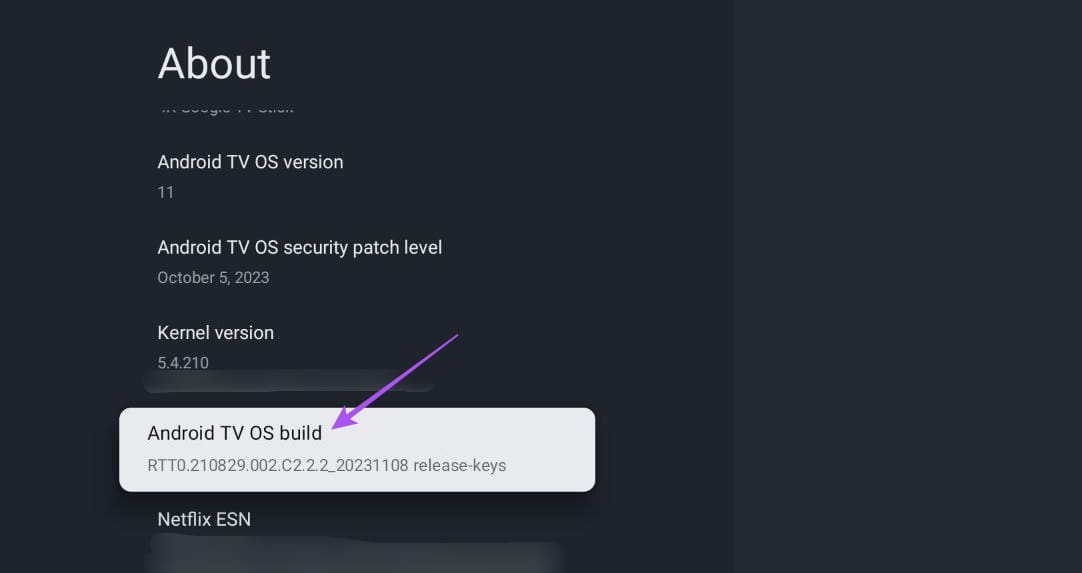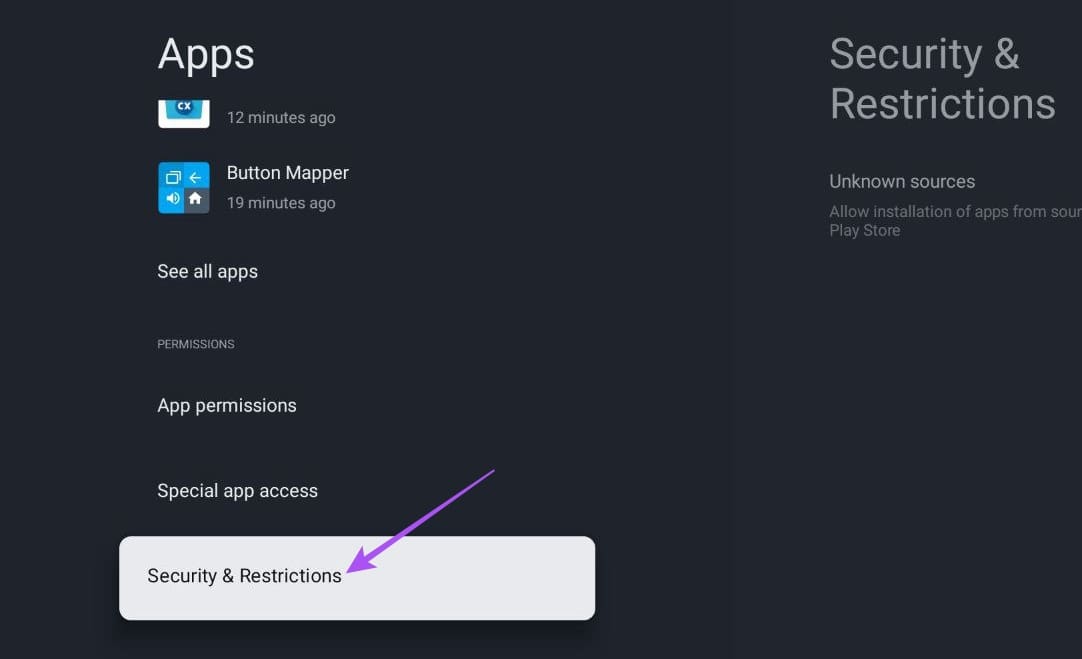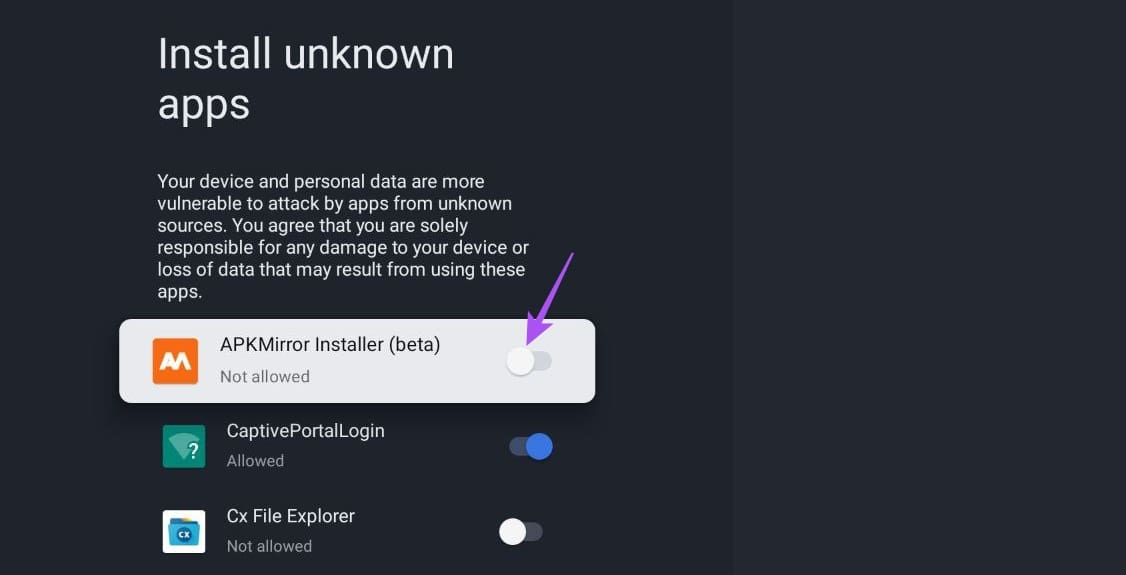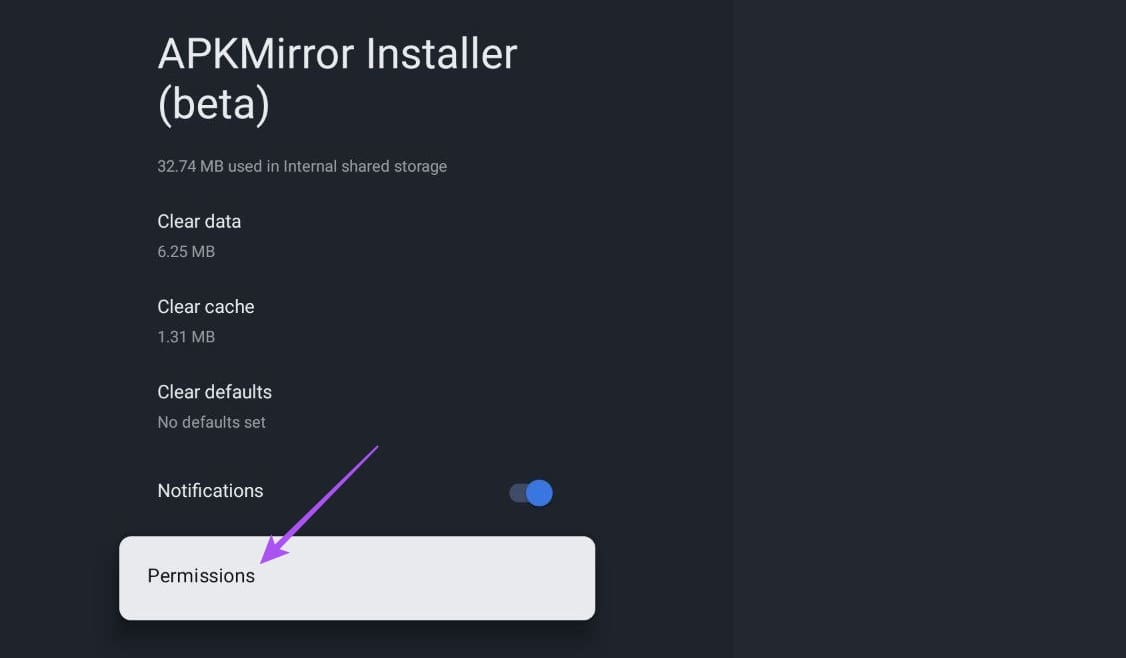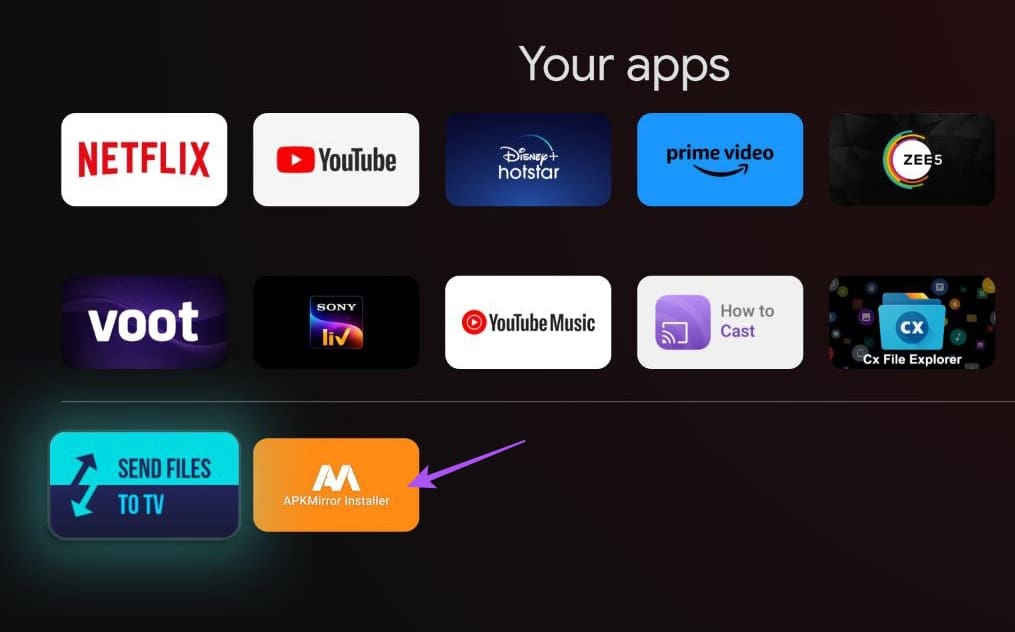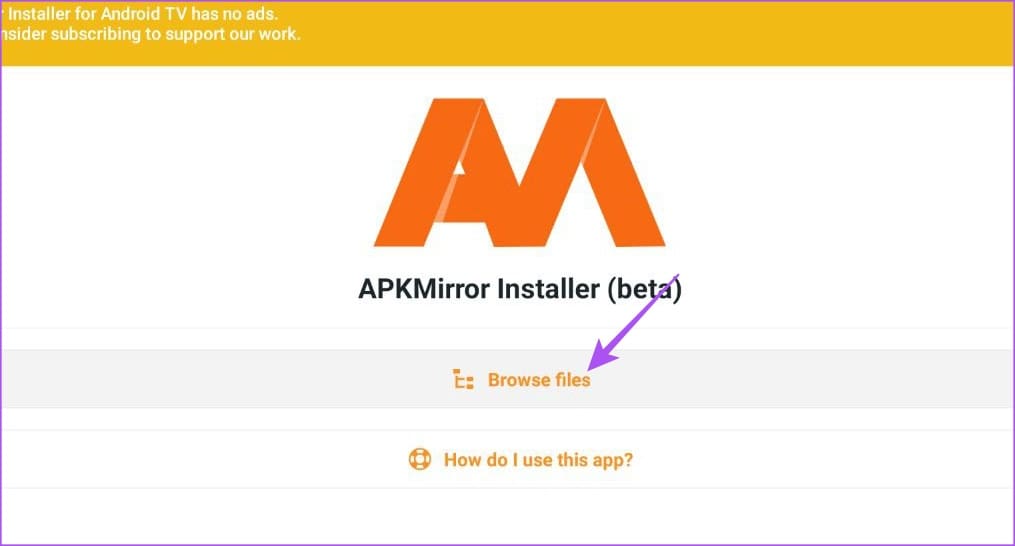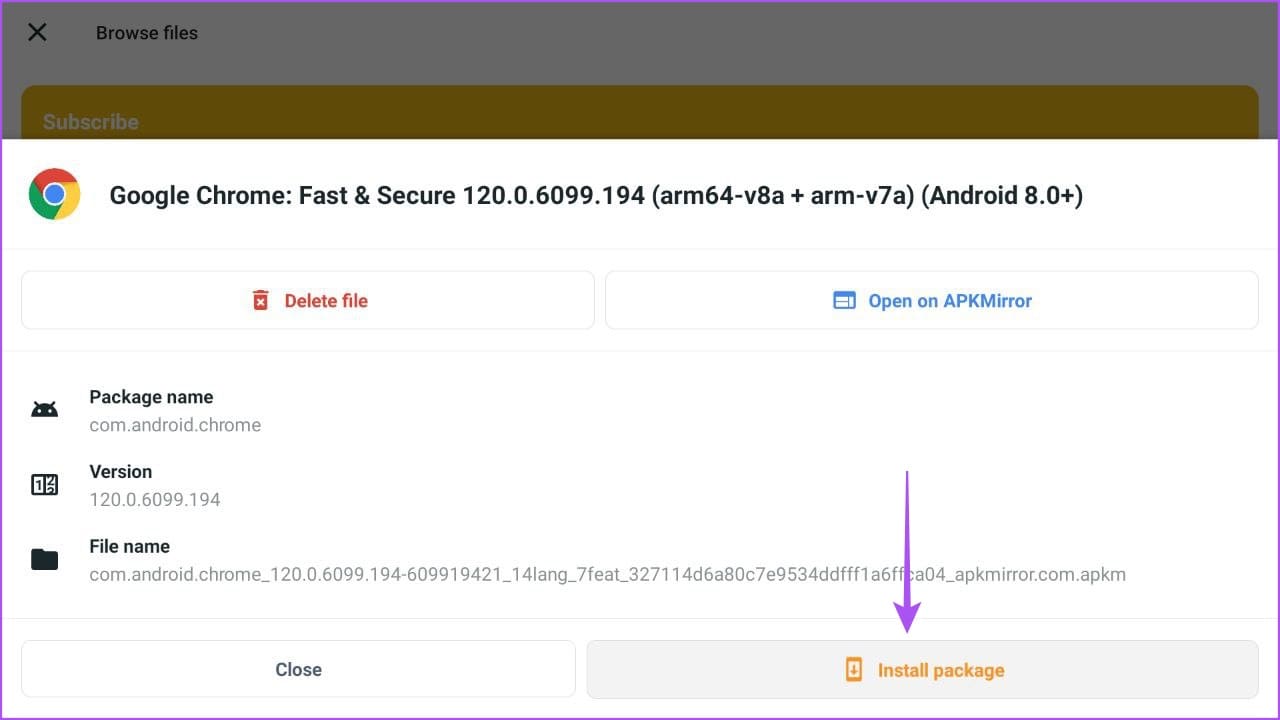Top 7 des correctifs pour les applications qui ne se téléchargent pas sur Chromecast (Google TV)
L'interface Google TV apporte l'expérience Stock Android à votre téléviseur. Vous pouvez télécharger plusieurs applications et profiter de votre contenu préféré en toute transparence. Cependant, certains utilisateurs signalent que leur Chromecast (Google TV) ne télécharge pas leurs applications préférées depuis le Play Store.
OK ne t'inquiète pas. Dans cet article, nous partagerons les meilleures solutions pratiques pour réparer Chromecast (Google TV) qui ne télécharge pas d'applications. Ces solutions s'appliquent également aux téléviseurs Android exécutant l'interface Google TV.
1. Vérifiez l'espace de stockage interne
L'une des premières solutions que nous recommandons consiste à vérifier l'état du stockage interne de votre Chromecast à l'aide de Google TV. Chaque modèle est livré avec 8 Go de stockage interne, il est donc important de l'effacer périodiquement. Voici comment vérifier l'état de votre stockage interne :
Étape 1: Aller à Paramètres Dans le coin supérieur droit de l'écran d'accueil de Google TV.
Étape 2: Faites défiler vers le bas et sélectionnez le système.
Passons à l'étape 3 : Faites défiler vers le bas et sélectionnez Stockage.
Étape 4: Sélectionner « Stockage interne partagé » Et jetez un œil aux applications qui occupent le plus de place.
Étape 5: Supprimez ce que vous pouvez pour libérer de l'espace de stockage, puis essayez d'installer des applications sur le groupe.
2. Connectez-vous au réseau WIFI 5 GHz
Une connexion Internet haut débit est essentielle pour une expérience de streaming optimale. Il en va de même pour des installations d'applications plus rapides sur Google TV. Si vous rencontrez toujours le même problème, nous vous suggérons de vous connecter à un réseau 5 GHz dans le cas d'un routeur double bande. Vous pouvez également vous référer à notre article au cas où Google TV ne se connecte pas au Wi-Fi.
3. Ajoutez à nouveau votre compte GOOGLE
Reconnecter Entrée à votre compte Google sur votre Chromecast à l'aide de Google TV peut également aider à résoudre le problème. Il s’agit d’une autre solution de base, mais qui s’est avérée efficace pour résoudre de tels problèmes. Voici comment.
Étape 1: Sur Écran Google TV À la maison, va à Paramètres.
Étape 2: Sélectionner Enregistrement des comptes et des entrées.
Passons à l'étape 3 : Sélectionner votre compte Google.
Étape 4: Faites défiler vers le bas et sélectionnez Suppression.
Étape 5: Sélectionner Vos préférences Et reconnectez-vous à votre compte Google.
Une fois terminé, vérifiez si le problème est résolu.
4. Vider le cache du Play Store et des SERVICES GOOGLE PLAY
Comme quelqu'un l'a suggéré utilisateurs sur RedditLa suppression du cache du Play Store et des services Google Play a permis de résoudre le problème. Tout comme les applications sur votre téléphone Android, vous pouvez essayer de vider le cache, car il pourrait être corrompu au fil du temps. Cela permet également de libérer de l'espace de stockage.
Étape 1: Ouvert Paramètres Sur votre Google TV.
Étape 2: Faites défiler vers le bas et sélectionnez Applications.
Passons à l'étape 3 : Sélectionner "Voir toutes les candidatures".
Étape 4: Faites défiler vers le bas et sélectionnez "Afficher les applications système ».
Étape 5: Sélectionner Services Google Play.
Passons à l'étape 6 : Sélectionner Videz le cache.
Étape 7: Revenez en arrière et faites de même pour le Google Play Store.
Étape 8: Fermer Paramètres Et rattachez Allumez Google TV. Ouvrez ensuite le Play Store pour vérifier si le problème est résolu.
5. Forcer à quitter et redémarrer le Play Store
Vous pouvez essayer de forcer la fermeture et le redémarrage de Google Play Store. Cela lui donnera un nouveau départ sur votre Google TV.
Étape 1: Ouvert Paramètres Au Google TV Votre.
Étape 2: Faites défiler vers le bas et sélectionnez Applications.
Passons à l'étape 3: Sélectionnez "Voir toutes les candidatures".
Étape 4: Faites défiler vers le bas et sélectionnez Afficher les applications système.
Étape 5: Sélectionner Services Google Play.
Passons à l'étape 6: Sélectionnez Imposition de suspension Confirmez votre choix.
Étape 7: Fermez les paramètres et redémarrez Exécutez Google Play Store pour vérifier si le problème est résolu.
6. Mettre à jour le système d'exploitation de Google TV
Il se peut qu'un problème avec la version actuelle du système d'exploitation de Google TV empêche l'installation d'applications. En tant que tel, vous devez vérifier si une mise à jour est disponible pour votre appareil Google TV.
Étape 1: Ouvert Paramètres Au Google TV Votre.
Étape 2: vas au le système.
Passons à l'étape 3 : Sélectionner Environ.
Étape 4: Sélectionnez Mettre à jour le système. Ensuite, téléchargez-le et installez-le si disponible.
Une fois terminé, vérifiez si le problème est résolu.
7. Téléchargez l'application
Si aucune des solutions ne fonctionne pour vous, la dernière solution que nous recommandons est de charger l'application de manière latérale. Notez que cela pourrait compromettre la sécurité des données sur Google TV. Vous aurez également besoin d'un téléphone Android pour suivre les étapes.
Étape 1: Ouvrez le Play Store sur Chromecast à l'aide de Google TV.
Étape 2: Recherchez les applications APKMirror, envoyez des fichiers au téléviseur et installez-les sur votre Google TV.
Passons à l'étape 3 : Visite apkmirror.com sur votre téléphone Android et téléchargez le fichier APK pour votre Google TV.
Lors de la vérification des détails de l'application, assurez-vous de télécharger uniquement les applications prenant en charge l'architecture du processeur Armeabi-v7a. Nous prenons Google Chrome comme exemple.
Étape 4: Une fois le fichier APK téléchargé sur votre téléphone Android, téléchargez l'application « Envoyer des fichiers vers le téléviseur » sur votre téléphone Android. Utilisez le lien fourni ci-dessous.
Étape 5: Ouvrir une application "Envoyer des fichiers au téléviseur" sur votre téléphone Android et appuyez sur «envoyer" .
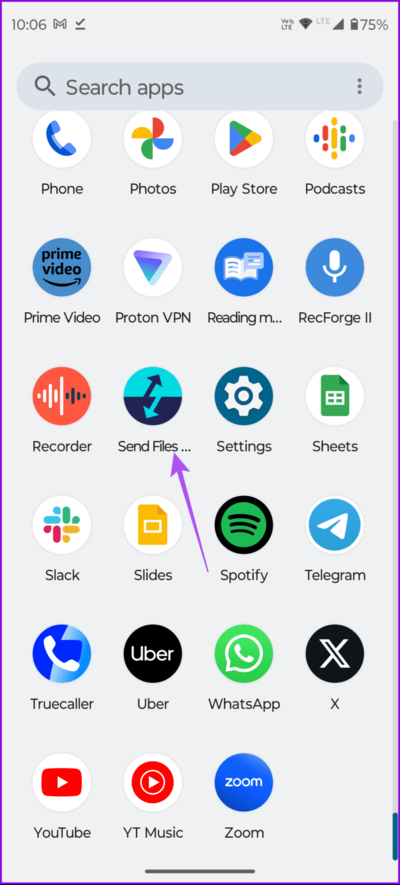
Assurez-vous que votre téléphone Android et Google TV sont connectés au même réseau Wi-Fi.
Passons à l'étape 6 : Sélectionnez le fichier APK et appuyez sur le nom de votre appareil Google TV. Les fichiers devraient commencer à être transférés automatiquement vers Google TV. Assurez-vous également d'ouvrir l'application L'elle-même sur Google TV.
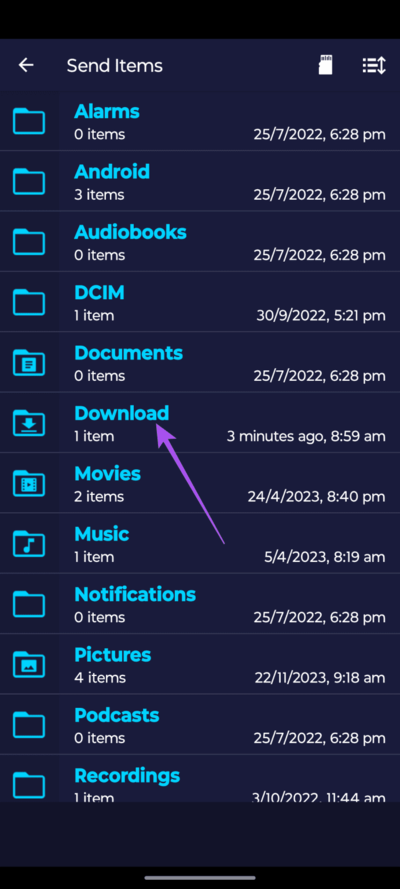
Vous devrez maintenant installer l'APK à l'aide de l'application APKMirror. Mais d'abord, il faut Fournir les autorisations de stockage de l'application sur Google TV Votre en activant les options de développement.
Étape 7: ouvrez l'écran Paramètres Accueil Google TV Et aller à À propos.
Étape 8: Faites défiler et cliquez Version du système d'exploitation Android TV Cinq fois pour activer les options du développeur.
Passons à l'étape 9 : Se référer à Les applications Dans le menu des paramètres.
Étape 10: Sélectionnez “Sécurité et restrictions.
Étape 11: Sous "Installer des applications inconnues« Permettre l'accès à APKMirror.
Passons à l'étape 12 : Revenez à Applications et sélectionnez APKMirror.
Étape 13: Faites défiler vers le bas et sélectionnez Autorisations. Activez ensuite l’accès au stockage interne (fichiers).
Étape 14: Fermer Paramètres Et ouvert APKMirror.
Étape 15: Sélectionnez Parcourir Fichiers Puis sélectionnez Fichier APK.
Passons à l'étape 16 : Sélectionnez Installer le package dans le coin inférieur droit. Suivez ensuite les instructions à l'écran pour terminer le processus.
Votre application va maintenant être installée sur votre Google TV.
INSTALLER DES APPLICATIONS SUR GOOGLE TV
Ces solutions vous aideront à résoudre le problème de Chromecast (Google TV) qui ne télécharge pas d'applications. Vous pouvez également vous référer à notre article si votre Google TV ne lit pas de vidéos 4K. Faites-nous savoir comment vous avez résolu votre requête dans les commentaires ci-dessous.